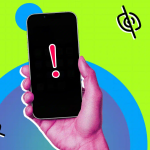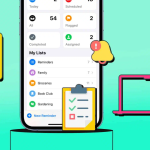Οι συντομεύσεις στο iPhone είναι ένας φανταστικός τρόπος για να αυτοματοποιήσετε τις εργασίες και να βελτιώσετε την καθημερινότητά σας. Μπορείτε να δημιουργήσετε προσαρμοσμένες ενέργειες συνδυάζοντας πολλά βήματα σε ένα μόνο πάτημα με τις Συντομεύσεις. Η Apple προσφέρει επίσης ενσωματωμένες συντομεύσεις που μπορείτε να προσαρμόσετε σύμφωνα με τις ανάγκες σας. Έτσι, είναι εύκολο και εξοικονομεί χρόνο αντί να το φτιάξετε από την αρχή. Εδώ, θα σας δείξω πώς να επεξεργάζεστε συντομεύσεις στο iPhone σας.
Πώς να προσαρμόσετε γρήγορα μια συντόμευση στο iPhone
1. Εκκινήστε την εφαρμογή Συντομεύσεις.
2. Πατήστε το εικονίδιο με τις τρεις κουκκίδες στη συντόμευση που θέλετε να επεξεργαστείτε.
3. Θα ανοίξει το σενάριο αυτής της συντόμευσης.
* Μετονομασία της συντόμευσης: Πατήστε το όνομα της συντόμευσης → Μετονομασία. Εισαγάγετε το νέο όνομα και πατήστε “ολοκληρώθηκε” στο πληκτρολόγιο.
* Αλλαγή εικονιδίου συντόμευσης: Πατήστε το όνομα της συντόμευσης → Επιλέξτε εικονίδιο. Επιλέξτε το νέο σύμβολο εικονιδίου και το χρώμα → πατήστε Τέλος.
* Επεξεργασία ενεργειών: Πατήστε την ενέργεια που θέλετε να προσαρμόσετε και επιλέξτε τη νέα ενέργεια από τις επιλογές. Για να προσθέσετε μια νέα ενέργεια από τις Προτάσεις Επόμενης Ενέργειας, πατήστε το εικονίδιο συν (+). Για να αφαιρέσετε μια ενέργεια, πατήστε το εικονίδιο σταυρού.
* Μπορεί να υπάρχουν πολλές ακόμη επιλογές επεξεργασίας με βάση τη συντόμευση που τροποποιείτε. Αφού κάνετε αλλαγές, δοκιμάστε το για να βεβαιωθείτε ότι εξακολουθεί να λειτουργεί σωστά. Έτσι, πατήστε το εικονίδιο αναπαραγωγής (▶️) κάτω δεξιά για να εκτελέσετε τη συντόμευση και να δείτε τις αλλαγές σας.
4. Τέλος, πατήστε Τέλος.
Πώς να επεξεργαστείτε τη συντόμευση εκκίνησης στο iPhone
Η Apple προσφέρει μια πλήρη βιβλιοθήκη έτοιμων προς χρήση συντομεύσεων για την ολοκλήρωση οποιασδήποτε εργασίας.
1. Εκκινήστε την εφαρμογή Συντομεύσεις → πατήστε Συλλογή κάτω δεξιά.
2. Επιλέξτε το εικονίδιο συν (+) στη συντόμευση που θέλετε να χρησιμοποιήσετε.
Μερικές φορές, μπορεί να χρειαστεί να προσθέσετε ρυθμίσεις και να πατήσετε Προσθήκη συντόμευσης πριν συνεχίσετε.
3. Τώρα επιστρέψτε στις Συντομεύσεις και προσαρμόστε τη συντόμευση που προστέθηκε πρόσφατα ακολουθώντας τα βήματα που παρουσιάστηκαν προηγουμένως.